Chủ đề cách chiếu màn hình điện thoại redmi lên tivi: Hướng dẫn cách chiếu màn hình điện thoại Redmi lên Tivi với các phương pháp phổ biến như Miracast, DLNA, cổng MHL và ứng dụng YouTube. Tìm hiểu cách kết nối qua WiFi Direct, sử dụng ứng dụng riêng của từng hãng Tivi và các kỹ thuật phản chiếu đơn giản giúp trải nghiệm xem phim, lướt web và chơi game trên màn hình lớn tiện lợi hơn.
Mục lục
- 1. Phương Pháp Kết Nối Có Dây
- IMAGE: Hình ảnh cho cách chiếu màn hình điện thoại redmi lên tivi
- 2. Phương Pháp Kết Nối Không Dây
- 3. Sử Dụng Các Ứng Dụng Hỗ Trợ Chiếu Màn Hình
- 4. Cách Thiết Lập Kết Nối Trên Điện Thoại Redmi
- 5. Hướng Dẫn Tối Ưu Hóa Chất Lượng Hình Ảnh Khi Chiếu Lên Tivi
- 6. Khắc Phục Sự Cố Thường Gặp Khi Kết Nối
- 7. Các Lưu Ý Khi Chiếu Màn Hình Điện Thoại Lên Tivi
- 8. Câu Hỏi Thường Gặp Về Kết Nối Màn Hình Redmi và Tivi
- YOUTUBE: Khám phá cách chiếu màn hình điện thoại lên tivi từ Xiaomi Redmi Note 11 với hướng dẫn chi tiết, dễ hiểu và nhanh chóng. Xem video để biết thêm thông tin!
1. Phương Pháp Kết Nối Có Dây
Để chiếu màn hình điện thoại Redmi lên tivi bằng phương pháp kết nối có dây, bạn có thể sử dụng cáp MHL (Mobile High-Definition Link) hoặc cáp HDMI. Phương pháp này đảm bảo tín hiệu ổn định, truyền tải nhanh chóng và hỗ trợ hiển thị chất lượng cao. Dưới đây là các bước chi tiết để thực hiện:
Kết nối cáp MHL với điện thoại: Đầu tiên, bạn cắm đầu nhỏ của cáp MHL vào cổng sạc của điện thoại Redmi. Hãy đảm bảo rằng điện thoại của bạn hỗ trợ cáp MHL.
Kết nối cáp với tivi: Nối đầu HDMI của cáp MHL vào cổng HDMI trên tivi. Nếu tivi có nhiều cổng HDMI, hãy ghi nhớ vị trí cổng mà bạn đang kết nối.
Kết nối đầu USB: Một số cáp MHL yêu cầu nguồn điện từ cổng USB để hoạt động. Trong trường hợp này, cắm đầu USB vào cổng USB của tivi hoặc bộ chuyển đổi sạc.
Chọn nguồn tín hiệu trên tivi: Sử dụng remote, bấm vào nút Input hoặc Source, chọn đầu vào HDMI mà bạn vừa kết nối. Tivi sẽ chuyển sang chế độ hiển thị từ điện thoại.
Kiểm tra kết nối: Sau khi tivi nhận tín hiệu, màn hình điện thoại sẽ hiển thị trên tivi. Bạn có thể thao tác trên điện thoại để truyền nội dung lên màn hình lớn của tivi, như xem phim, chơi game, hay lướt web.
Lưu ý: Cáp MHL hoạt động tốt nhất trên tivi có hỗ trợ cổng HDMI (MHL). Trong trường hợp tivi chỉ có cổng HDMI thông thường, khả năng kết nối có thể bị giới hạn. Đảm bảo sử dụng cáp chất lượng để tối ưu trải nghiệm hình ảnh và âm thanh.
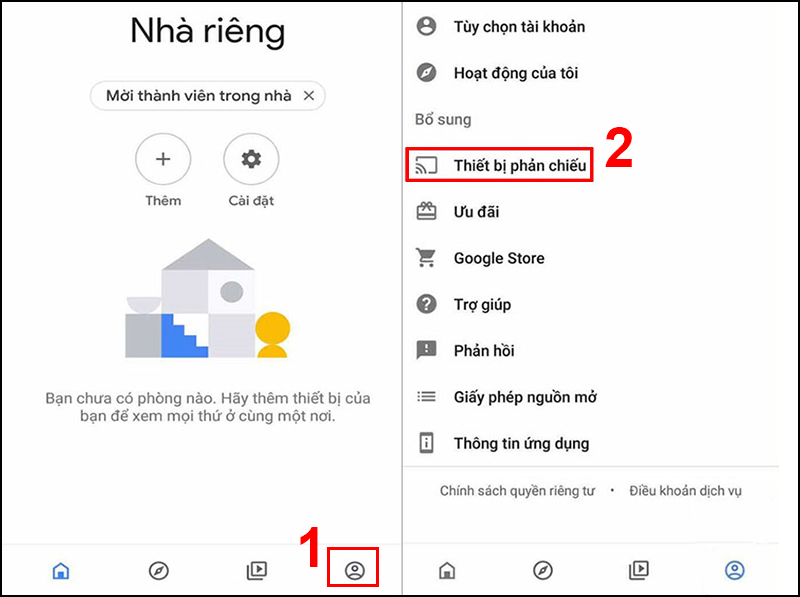

Cách phản chiếu màn hình điện thoại lên smart tivi Sony 2018 thật đơn giản và tiện lợi.
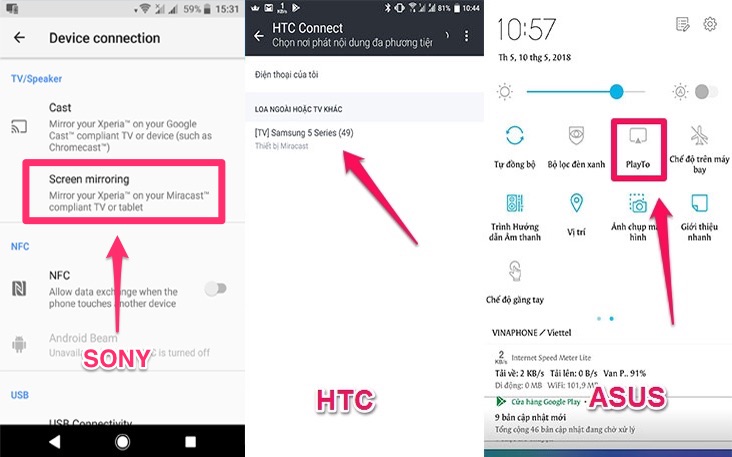
Chiếu màn hình điện thoại lên Smart tivi LG 2015, trải nghiệm mới trong việc giải trí tại gia.

Khám phá cách chiếu màn hình điện thoại lên Smart tivi LG 2019 dễ dàng và nhanh chóng.

Kết nối điện thoại Xiaomi với tivi chỉ trong vài bước đơn giản, trải nghiệm liền mạch.
2. Phương Pháp Kết Nối Không Dây
Các phương pháp kết nối không dây giúp bạn dễ dàng trình chiếu màn hình điện thoại Redmi lên tivi mà không cần cáp nối, sử dụng các công nghệ như Miracast, Wifi Display, hoặc AirPlay (dành cho iPhone). Sau đây là hướng dẫn chi tiết từng phương pháp:
1. Kết Nối Qua Miracast
- Đảm bảo cả điện thoại và tivi đều hỗ trợ Miracast và kết nối chung một mạng WiFi.
- Trên tivi, vào phần cài đặt và bật Miracast (tùy dòng tivi có thể là Screen Mirroring).
- Trên điện thoại Redmi, mở tính năng “Truyền màn hình” hoặc “Cast”.
- Chọn tivi trong danh sách thiết bị tìm thấy và kết nối. Sau khi thành công, màn hình điện thoại sẽ hiển thị trên tivi.
2. Kết Nối Qua Wifi Display
- Kiểm tra tivi có hỗ trợ Wifi Display (thường có trên các dòng Smart TV) và bật chức năng này trong menu cài đặt.
- Trên điện thoại, vào “Cài đặt” > “Hiển thị không dây” hoặc “Wifi Display” tùy dòng.
- Chọn tivi từ danh sách thiết bị khả dụng để kết nối không dây.
- Hoàn tất kết nối, nội dung màn hình điện thoại sẽ tự động truyền lên tivi.
3. Kết Nối Qua AirPlay (Chỉ Dành Cho iPhone và Apple TV)
- Đảm bảo tivi kết nối cùng mạng WiFi với iPhone và có Apple TV hỗ trợ AirPlay.
- Vuốt từ góc trên bên phải màn hình iPhone để mở Control Center, sau đó chọn “Screen Mirroring”.
- Chọn thiết bị Apple TV từ danh sách hiển thị và đợi kết nối.
- Sau khi kết nối thành công, màn hình iPhone sẽ được chiếu lên tivi.
Sử dụng các phương pháp này, bạn có thể dễ dàng chia sẻ nội dung từ điện thoại Redmi lên màn hình lớn của tivi một cách tiện lợi và linh hoạt.

/2024_5_23_638520785241253630_cach-chieu-man-hinh-dien-thoai-len-may-tinh-sieu-tien-loi-ma-ai-cung-nen-biet10.jpg)
Chiếu màn hình điện thoại lên tivi trên Xiaomi Redmi Note 11, không gian giải trí mới cho cả gia đình.
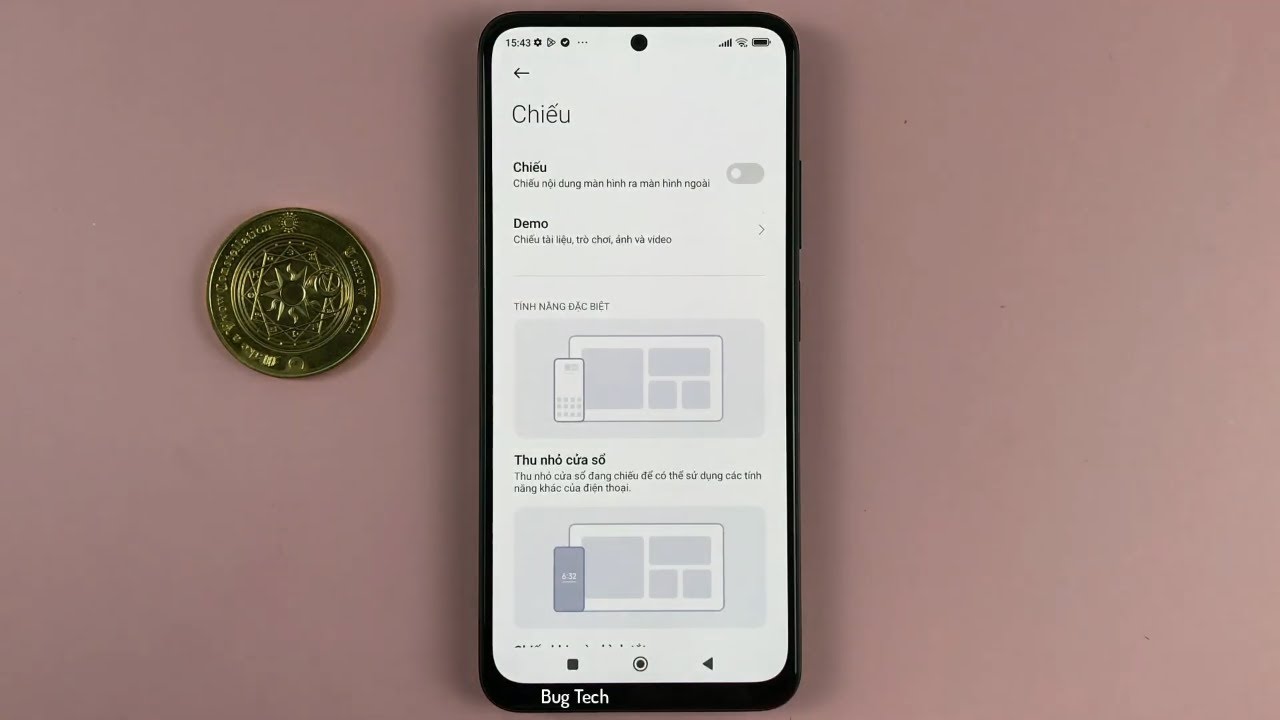
Tính năng chiếu màn hình điện thoại lên tivi trên Xiaomi Redmi giúp bạn thoải mái chia sẻ nội dung.

App chiếu màn hình điện thoại lên tường cho mọi thiết bị như iPhone, Samsung, Xiaomi thật tiện lợi.
.jpg)
Kết nối điện thoại Xiaomi với tivi một cách dễ dàng, nâng cao trải nghiệm giải trí.
3. Sử Dụng Các Ứng Dụng Hỗ Trợ Chiếu Màn Hình
Ngoài phương pháp kết nối có dây và không dây thông qua cài đặt, người dùng điện thoại Redmi có thể sử dụng các ứng dụng hỗ trợ chiếu màn hình để chia sẻ nội dung một cách tiện lợi lên tivi mà không cần dây cáp. Một số ứng dụng phổ biến như Google Home, Miracast, hay Video & TV SideView được nhiều người ưa chuộng vì tính tiện dụng và khả năng tương thích rộng rãi với nhiều loại tivi. Dưới đây là cách sử dụng các ứng dụng này.
- Google Home:
- Cài đặt ứng dụng Google Home từ cửa hàng Google Play trên điện thoại Redmi.
- Mở ứng dụng, chọn biểu tượng thiết bị, sau đó chọn “Truyền màn hình/âm thanh”.
- Khi tivi và điện thoại của bạn cùng kết nối Wi-Fi, chọn tên tivi để bắt đầu quá trình truyền.
- Miracast:
- Kiểm tra xem tivi của bạn có hỗ trợ Miracast không. Nếu có, bật chế độ “Screen Mirroring” trên tivi.
- Trên điện thoại Redmi, vào phần Cài đặt > Hiển thị > Hiển thị không dây (hoặc Tìm thiết bị gần đây).
- Chọn tên tivi để kết nối và bắt đầu chia sẻ màn hình.
- Video & TV SideView:
- Ứng dụng này của Sony, nhưng cũng có thể tương thích với nhiều tivi thông minh khác. Cài đặt ứng dụng từ Google Play.
- Chạy ứng dụng và chọn thiết bị tivi để bắt đầu điều khiển và chia sẻ nội dung từ điện thoại.
Việc sử dụng các ứng dụng hỗ trợ giúp việc chiếu màn hình trở nên nhanh chóng, không đòi hỏi quá nhiều thiết lập phức tạp và hỗ trợ truyền tải nội dung từ hình ảnh, video đến toàn bộ giao diện điện thoại một cách dễ dàng.
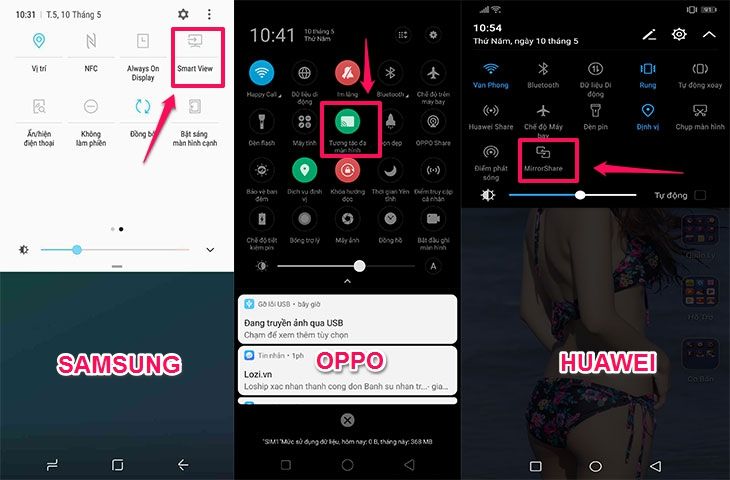
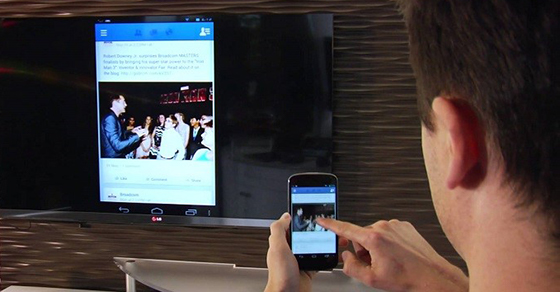
Phản chiếu hình ảnh từ điện thoại lên Android tivi Skyworth, giải pháp đơn giản và hiệu quả.
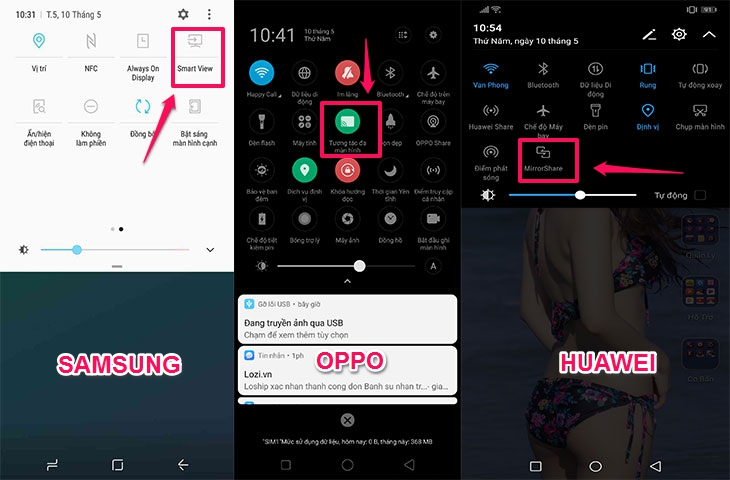
4. Cách Thiết Lập Kết Nối Trên Điện Thoại Redmi
Để chiếu màn hình từ điện thoại Redmi lên tivi, người dùng cần thực hiện các bước sau để thiết lập kết nối không dây hoặc có dây:
Các bước thiết lập kết nối không dây (qua Miracast)
- Vào Cài đặt trên điện thoại Redmi.
- Chọn mục Thêm > Hiển thị không dây.
- Bật tính năng Hiển thị không dây và chờ điện thoại tìm kiếm thiết bị tivi.
- Chọn tên tivi từ danh sách hiển thị và xác nhận kết nối.
Sau khi hoàn tất, màn hình điện thoại sẽ được chiếu lên tivi qua kết nối không dây.
Các bước thiết lập kết nối có dây (qua cáp HDMI hoặc MHL)
- Kết nối điện thoại với tivi bằng cáp HDMI hoặc MHL (tùy thuộc vào cổng kết nối của tivi và điện thoại).
- Trên tivi, chuyển đổi đầu vào (input) sang cổng HDMI tương ứng với cổng kết nối của điện thoại.
- Trên điện thoại Redmi, xác nhận chế độ truyền tín hiệu qua cáp HDMI để bắt đầu chiếu màn hình lên tivi.
Với phương pháp này, người dùng có thể truyền tải hình ảnh từ điện thoại lên màn hình lớn với độ ổn định cao và không bị gián đoạn do kết nối mạng.

5. Hướng Dẫn Tối Ưu Hóa Chất Lượng Hình Ảnh Khi Chiếu Lên Tivi
Để nâng cao chất lượng hình ảnh khi chiếu màn hình từ điện thoại Redmi lên tivi, người dùng có thể áp dụng các phương pháp tối ưu hóa sau đây. Các bước này giúp đảm bảo hình ảnh rõ nét, màu sắc sinh động và tránh giật lag.
- 1. Chọn độ phân giải cao nhất: Trên điện thoại Redmi, vào mục “Cài đặt hiển thị” và chọn độ phân giải cao nhất có sẵn. Điều này sẽ giúp tăng cường chi tiết hình ảnh khi hiển thị trên màn hình lớn của tivi.
- 2. Sử dụng đường truyền Wi-Fi mạnh: Để tránh tình trạng giật lag, hãy kết nối cả điện thoại và tivi vào cùng một mạng Wi-Fi ổn định. Tránh sử dụng kết nối mạng yếu hoặc sử dụng mạng chung có nhiều thiết bị cùng lúc.
- 3. Tắt các ứng dụng chạy ngầm: Trên điện thoại Redmi, tắt bớt các ứng dụng không cần thiết đang chạy ngầm. Điều này giúp giảm tải xử lý trên thiết bị, giúp hình ảnh mượt mà hơn khi chiếu lên tivi.
- 4. Điều chỉnh độ sáng và màu sắc: Nếu tivi hỗ trợ, hãy điều chỉnh độ sáng và màu sắc để phù hợp với môi trường ánh sáng xung quanh. Các tùy chọn như “Chế độ hình ảnh” hoặc “Tự động tối ưu hóa” sẽ giúp cân chỉnh màu sắc chính xác hơn.
- 5. Kiểm tra và cập nhật phần mềm: Hãy chắc chắn rằng cả điện thoại và tivi của bạn đang sử dụng phiên bản phần mềm mới nhất để tránh lỗi kết nối và cải thiện chất lượng truyền tải.
- 6. Sử dụng các ứng dụng hỗ trợ chất lượng cao: Các ứng dụng như ApowerMirror, Vysor, hoặc TeamViewer cung cấp các tính năng tối ưu hóa độ phân giải và chất lượng hình ảnh, giúp trình chiếu mượt mà, rõ nét hơn.
Bằng cách áp dụng các phương pháp trên, bạn sẽ cải thiện được chất lượng hình ảnh và tận hưởng trải nghiệm xem tốt nhất khi chiếu màn hình điện thoại Redmi lên tivi.
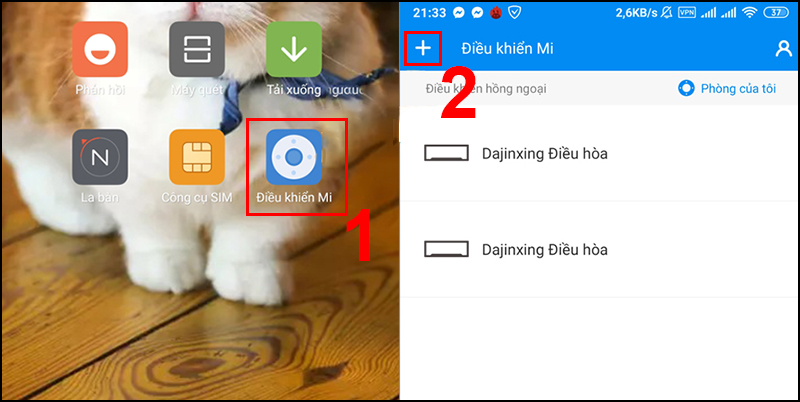
6. Khắc Phục Sự Cố Thường Gặp Khi Kết Nối
Trong quá trình chiếu màn hình điện thoại Redmi lên tivi, người dùng có thể gặp phải một số sự cố phổ biến. Dưới đây là cách khắc phục cho từng vấn đề thường gặp.
- 1. Điện thoại không tìm thấy tivi:
- Hãy đảm bảo cả điện thoại và tivi đều được kết nối cùng một mạng Wi-Fi hoặc điện thoại kết nối với Wi-Fi Direct do tivi phát.
- Kiểm tra xem tivi có hỗ trợ tính năng phản chiếu màn hình không và đã bật tính năng này chưa.
- 2. Không thể ghép nối dù tivi và điện thoại đã kết nối:
- Chọn đúng tivi cần kết nối nếu trong nhà có nhiều thiết bị hiển thị cùng mạng.
- Đảm bảo đường truyền mạng ổn định. Nếu Wi-Fi yếu, hãy tắt bớt thiết bị kết nối khác hoặc thử phát Wi-Fi Direct từ tivi và kết nối lại.
- 3. Hình ảnh bị giật, âm thanh không đồng bộ:
- Kiểm tra lại độ mạnh của tín hiệu Wi-Fi. Reset modem nếu cần thiết.
- Đảm bảo khoảng cách giữa tivi và điện thoại đủ gần, tránh xa các thiết bị gây nhiễu sóng như lò vi sóng, radio.
- 4. Tivi không phản hồi:
- Thử khởi động lại cả điện thoại và tivi. Cập nhật phần mềm cho cả hai thiết bị để đảm bảo tương thích tốt nhất.
- Nếu tivi vẫn không phản hồi, hãy kiểm tra tính năng phản chiếu có bị vô hiệu hóa hay không và kích hoạt lại nếu cần.
Với những hướng dẫn trên, bạn sẽ dễ dàng xử lý các sự cố khi chiếu màn hình từ điện thoại Redmi lên tivi, đảm bảo trải nghiệm mượt mà và ổn định hơn.

7. Các Lưu Ý Khi Chiếu Màn Hình Điện Thoại Lên Tivi
Để có trải nghiệm chiếu màn hình điện thoại Redmi lên tivi tốt nhất, bạn cần chú ý một số điểm quan trọng sau:
- Đảm bảo kết nối mạng ổn định: Đối với các phương pháp chiếu không dây, điện thoại và tivi nên được kết nối chung một mạng Wi-Fi để tránh gián đoạn.
- Sử dụng cáp chất lượng: Nếu bạn chọn phương pháp kết nối có dây, hãy sử dụng các loại cáp HDMI, VGA hoặc AV chính hãng để đảm bảo chất lượng hình ảnh và âm thanh.
- Cập nhật phần mềm: Đảm bảo cả điện thoại và tivi đều đã được cập nhật phần mềm mới nhất, vì các bản cập nhật thường cải thiện khả năng kết nối và xử lý lỗi.
- Chọn chế độ hiển thị phù hợp: Trên tivi, hãy chọn chế độ hiển thị tương ứng với loại nội dung mà bạn đang chiếu (ví dụ: phim, thể thao, trò chơi) để có trải nghiệm tốt nhất.
- Thực hiện kiểm tra: Trước khi chiếu nội dung quan trọng, hãy thử nghiệm kết nối bằng cách chiếu một video ngắn để kiểm tra độ mượt mà và chất lượng hình ảnh.
- Tránh nguồn nhiễu: Giữ khoảng cách an toàn với các thiết bị khác có thể gây nhiễu tín hiệu, như lò vi sóng hoặc các thiết bị điện tử khác.
Những lưu ý này sẽ giúp bạn có trải nghiệm chiếu hình ảnh từ điện thoại lên tivi mượt mà và chất lượng hơn.

8. Câu Hỏi Thường Gặp Về Kết Nối Màn Hình Redmi và Tivi
Dưới đây là một số câu hỏi thường gặp liên quan đến việc kết nối màn hình điện thoại Redmi với tivi:
- Câu hỏi 1: Có thể kết nối điện thoại Redmi với tivi không dây không?
Có, bạn có thể kết nối không dây thông qua Wi-Fi hoặc các ứng dụng hỗ trợ như Miracast hoặc Chromecast.
- Câu hỏi 2: Tôi có cần cáp HDMI để kết nối không?
Nếu bạn muốn kết nối có dây, bạn sẽ cần cáp HDMI hoặc các loại cáp tương thích khác để truyền tín hiệu hình ảnh và âm thanh.
- Câu hỏi 3: Tại sao tivi không nhận tín hiệu từ điện thoại?
Có thể do mạng Wi-Fi không ổn định, hoặc hai thiết bị không kết nối cùng một mạng. Bạn nên kiểm tra lại kết nối mạng và đảm bảo cả hai thiết bị được khởi động lại.
- Câu hỏi 4: Làm thế nào để cải thiện chất lượng hình ảnh khi chiếu?
Bạn nên kiểm tra cài đặt hiển thị trên tivi và đảm bảo rằng cả điện thoại và tivi đều đã được cập nhật phần mềm mới nhất.
- Câu hỏi 5: Có thể chiếu video từ ứng dụng nào không?
Bạn có thể chiếu video từ hầu hết các ứng dụng trên điện thoại, bao gồm YouTube, Netflix, và các ứng dụng trình phát video khác.
Hy vọng những câu hỏi này giúp bạn giải quyết những thắc mắc thường gặp khi kết nối màn hình điện thoại Redmi với tivi.

Khám phá cách chiếu màn hình điện thoại lên tivi từ Xiaomi Redmi Note 11 với hướng dẫn chi tiết, dễ hiểu và nhanh chóng. Xem video để biết thêm thông tin!
Cách Chiếu Màn Hình Điện Thoại Lên Tivi Trên Xiaomi Redmi Note 11
Khám phá cách chiếu màn hình điện thoại từ Xiaomi Redmi Note 10 lên tivi với hướng dẫn chi tiết, đơn giản và nhanh chóng. Video này sẽ giúp bạn thực hiện dễ dàng!
Cách Chiếu Màn Hình Điện Thoại Lên Tivi Trên Xiaomi Redmi Note 10
















Viết đánh giá
Đánh giá